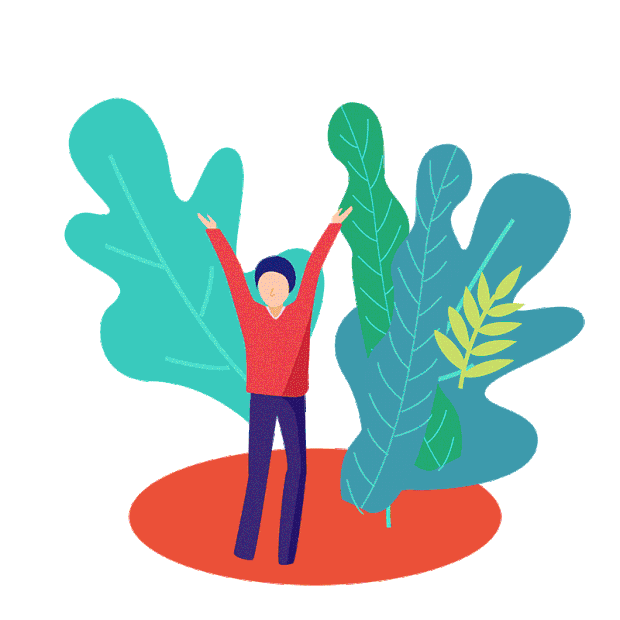注意:
安装前必读!!!!!!
1、准备8G 或8G 以上U 盘(32G 以内)。
2、安装系统前备份好个人需要数据(制作U 盘会格式化U 盘,U 盘内的重要
文件也要事先备份好)。
3、预装office 的务必记住自己激活office 账户和密码以免重装后账户和密码
忘记。
4、因为安装的win10 是纯净版本的,一般会自驱网卡,这样安装系统之后再
去联网,点开系统的自动更新会自动更新上系统需要的所有驱动。
5、如果无法自驱网卡,请去官网下载对应网卡拷贝过来安装。
6、因为教程中只说到新建一个系统盘,请安装完成系统后自行到磁盘管理新建
分区。
7、建议优先安装和出厂系统相同的版本,如预装win10 家庭中文版的请安装
家庭版,一般会自动联网激活,如果安装其他版本请自行联系微软购买相应激活
密钥。
操作步骤:
提醒您:硬件有价,数据无价,重装系统很简单,数据备份记心上。)
一、打开微软下载WIN10 网址:
隐藏内容 https://www.microsoft.com/zh-cn/software-download/windows10
二、选择立即下载工具,浏览器最下方提示保存,点击保存之后,找到下载的软
件双击运行。您需要成为管理员才能运行此工具。如果您同意许可条款,请选择
接受
三、在您想要执行什么操作?页面上,选择为另一台电脑创建安装介质,然后
选择下一步。
四、选择Windows 10 的语言、版本和体系结构(64 位或32 位)。(此处去
掉左下角的勾选,选择windows10/64 位,如果要装32 位选择32 位即可,但
是建议64 位,因为64 位支持大于4G 的内存。)
五、选择您要使用哪种介质:
1、选择U 盘,然后选择下一步。
2、选择到您的U 盘。然后选择下一步,耐心等待下载和创建介质过程,最
后点击完成。(连接至少有5G 空间的空白U 盘,该U 盘上的所有内容都将
被删除)。
3、制作的电脑C 盘至少拥有10G 左右空余。
六、系统安装
1、制作好U 盘之后,把U 盘接上需要安装系统的机器,联想台式机或一体机可
在开机按F12 键调出引导菜单(台式机安装的时候请优先断开网线,防止安装过
程中联网卡顿),笔记本开机按F12 或者Fn F12 键调出引导菜单。笔记本也可
在关机状态下按一下“一键恢复按钮”或者戳“一键恢复小孔”。一键恢复按钮
或小孔位置多在“开机键旁边”或者“电脑左右侧”,如下图:
2、出现菜单选项后,选择“Boot Menu”启动菜单回车,选择USB 项回车启
动开始安装系统。
3、安装系统过程(输入密钥步骤跳过即可,系统版本选择WIN10 家庭版安装,
若是机器预装WIN10 家庭中文版一般联网自动激活,安装非预装的系统版本请
联系微软购买激活密钥):
注意:删除分区会导致所有数据删除,如果有重要数据需要备份后再操作(可以
选择只格式化C 盘分区,保留其余分区)。
然后就进入了熟悉的桌面,恭喜您系统已经安装完成
备注:以上方案使用微软官方软件制作纯净优盘安装,简单可靠,但是如果涉及
激活之类的版权问题请自行解决。
另:下载的文件放在
C:\Users\YourPapa\AppData\Local\lenovo\WinOS




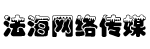

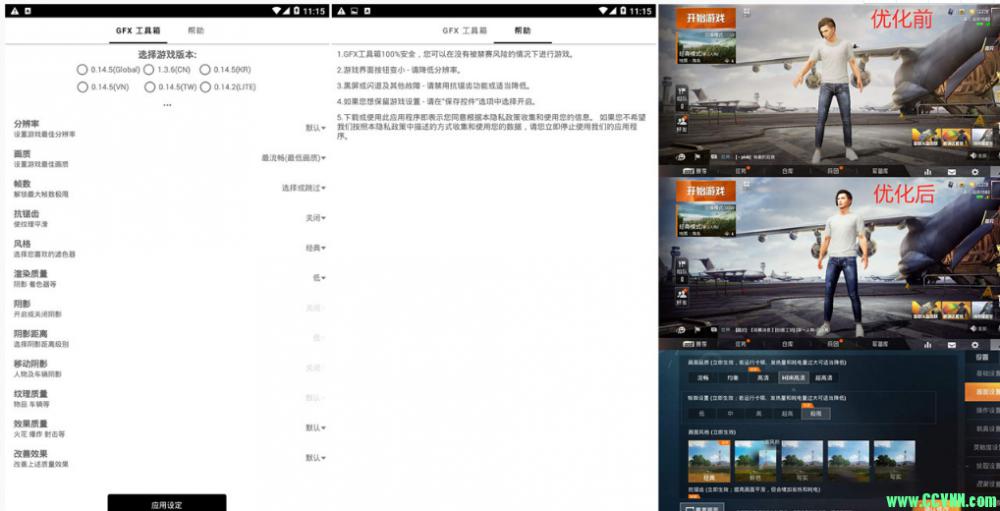










![145首耳熟能详的华语女声歌曲:哪一首曾让你单曲循环[mp3/572M]-天翼云盘](https://www.guopeimv.com/wp-content/themes/ceomax-pro/timthumb.php?src=https://img.fhmv.com/bbs/2024/06/20240629093645267.jpg&h=200&w=300&zc=1&a=t&q=100&s=1)

![嗨唱转起来 第二季 第三期 李斯丹妮沈梦辰王霏霏互曝猛料 蔡国庆黄龄洗脑《HIGH歌》20201024][1080I/TS][5.71G]-百度网盘](https://www.guopeimv.com/wp-content/themes/ceomax-pro/timthumb.php?src=https://img.fhmv.com/bbs/2024/06/20240629093932203.jpg&h=200&w=300&zc=1&a=t&q=100&s=1)

![玩转光盘就要享受-[DTS环绕声试机碟/12张CD合集/DTS-DVD-ISO][7.83GB][百度云]](https://www.guopeimv.com/wp-content/themes/ceomax-pro/timthumb.php?src=https://img.fhmv.com/bbs/2024/06/20240629095851789.jpg&h=200&w=300&zc=1&a=t&q=100&s=1)